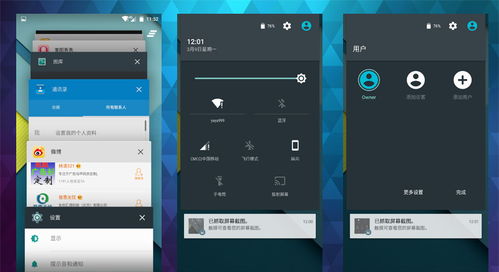dos备份系统,DOS版Ghost手动备份还原系统教程
时间:2024-11-17 来源:网络 人气:
DOS版Ghost手动备份还原系统教程

一、准备工作

在进行系统备份之前,请确保以下准备工作已完成:
准备一台电脑,并确保其能够正常启动。
准备一张DOS启动盘或U盘,用于启动电脑进入DOS环境。
下载并安装DOS版Ghost软件。
二、进入DOS环境

1. 将DOS启动盘或U盘插入电脑,重启电脑。
2. 进入BIOS设置,将启动顺序设置为从U盘或光盘启动。
3. 重启电脑,从DOS启动盘或U盘启动。
4. 进入DOS环境后,根据提示输入相应的命令,启动Ghost软件。
三、备份系统

1. 在Ghost主界面中,使用键盘方向键选择“Local”-“Partition”-“To Image”。
2. 按回车键进入,此时会显示本地磁盘列表。
3. 使用方向键选择需要备份的磁盘,然后按Tab键切换到“OK”键,按回车键确认。
4. 在弹出的窗口中,选择需要备份的分区,通常是系统盘。
5. 输入备份文件的名称,并选择保存路径。
6. 选择压缩方式,一般选择“Fast”压缩方式。
7. 按回车键开始备份,等待备份完成。
四、还原系统

1. 在Ghost主界面中,使用键盘方向键选择“Local”-“Partition”-“From Image”。
2. 按回车键进入,此时会显示备份文件列表。
3. 使用方向键选择需要还原的备份文件,然后按回车键确认。
4. 在弹出的窗口中,选择还原方式,一般选择“Fast”还原方式。
5. 按回车键开始还原,等待还原完成。
6. 还原完成后,按回车键重启电脑。
五、注意事项

1. 在备份和还原过程中,请确保电脑电源稳定,避免突然断电导致数据丢失。
2. 在备份前,请确保备份文件所在的磁盘空间足够大,以免备份失败。
3. 在还原系统前,请确保备份文件与原系统版本一致,以免出现兼容性问题。
通过以上教程,相信您已经掌握了使用DOS版Ghost手动备份和还原系统的技巧。定期备份系统,可以有效保护您的数据安全,避免因系统故障而带来的损失。祝您使用愉快!
相关推荐
教程资讯
教程资讯排行